Die meisten Linux-Benutzer führen ihre Routinetätigkeiten über die Terminalanwendung aus. Sie können dasselbe auch mit der grafischen Benutzeroberfläche im Linux-System tun.
Wir erklären in dieser Anleitung, wie man eine Datei in einem Linux-System sowohl mit dem Terminal als auch mit der GUI öffnet.
Datei unter Linux mit Terminal öffnen
Folgende Befehle helfen Ihnen, eine Datei im Linux-System zu öffnen:
- Katzenbefehl
- Weniger Befehl
- Mehr Befehl
- Nl-Befehl
- Kopfbefehl
- Tail-Befehl
Lassen Sie uns die Funktionsweise jedes Befehls einzeln besprechen:
Katzenbefehl
Cat ist der einfachste Befehl zum Anzeigen des Dateiinhalts. Wenn wir den cat-Befehl zusammen mit dem Dateinamen verwenden. Der cat-Befehl wird verwendet, um den Dateiinhalt im Terminalfenster anzuzeigen.
$ cat testfile.txt
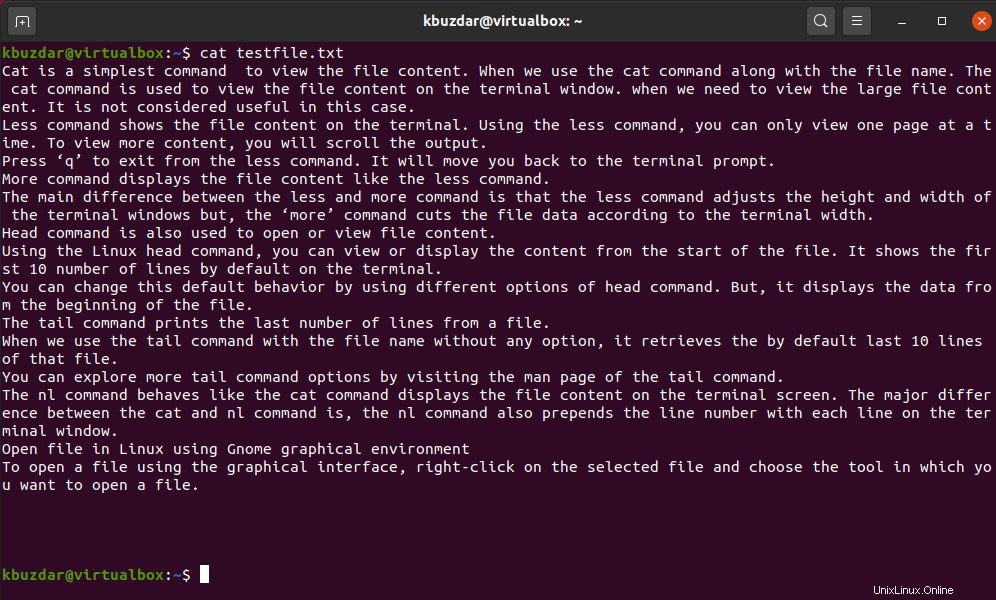
Wenn wir den Inhalt großer Dateien anzeigen müssen. Es wird in diesem Fall nicht als nützlich erachtet.
Weniger Befehl
Less-Befehl zeigt den Dateiinhalt auf dem Terminal an. Mit dem Befehl less können Sie jeweils nur eine Seite anzeigen. Um mehr Inhalt anzuzeigen, scrollen Sie durch die Ausgabe.
$ less testfile.txt
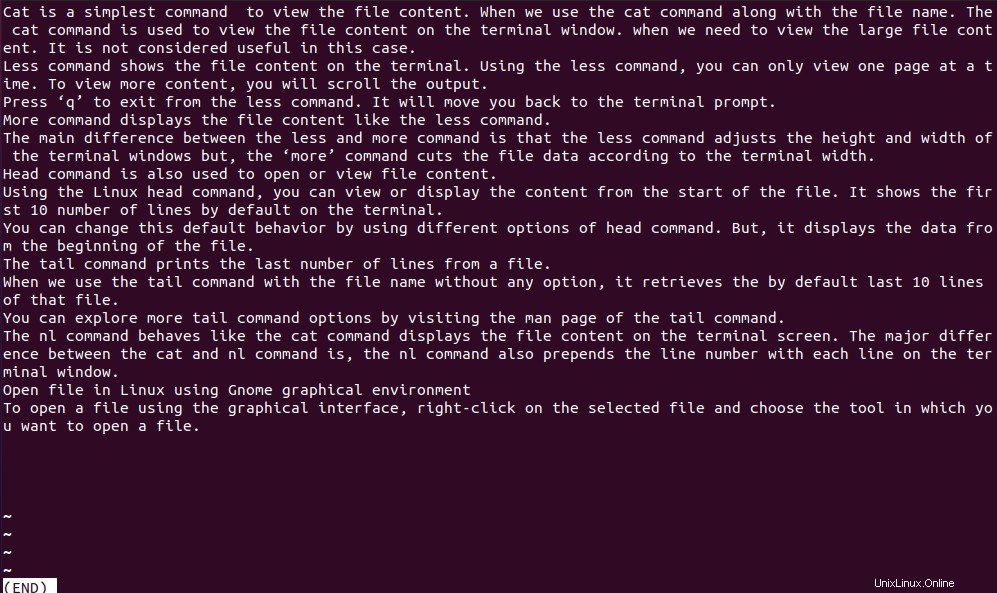
Drücken Sie „q“, um den Less-Befehl zu verlassen. Sie gelangen zurück zum Terminal-Prompt.
Mehr Befehl
Der More-Befehl zeigt den Dateiinhalt wie der Less-Befehl an. Der Hauptunterschied zwischen dem Befehl „less“ und „more“ besteht darin, dass der Befehl „less“ die Höhe und Breite der Terminalfenster anpasst, der Befehl „more“ jedoch die Dateidaten entsprechend der Terminalbreite schneidet.
$ more testfile.txt
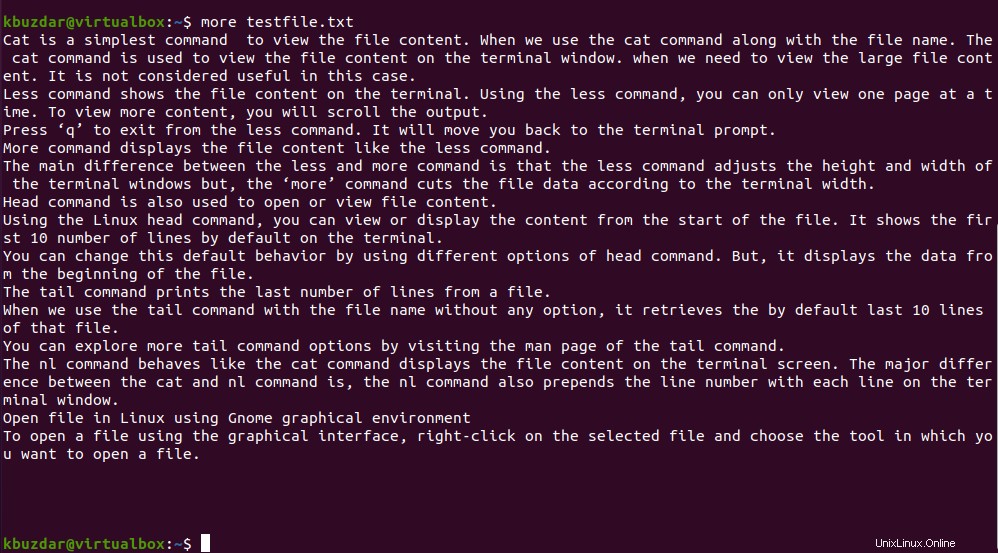
Kopfbefehl
Der Head-Befehl wird auch zum Öffnen oder Anzeigen von Dateiinhalten verwendet. Mit dem Linux-Befehl head können Sie den Inhalt vom Anfang der Datei anzeigen oder anzeigen. Es zeigt standardmäßig die ersten 10 Zeilen auf dem Terminal. Sie können dieses Standardverhalten ändern, indem Sie verschiedene Optionen des Head-Befehls verwenden. Aber es zeigt die Daten vom Anfang der Datei an.
$ head testfile.txt
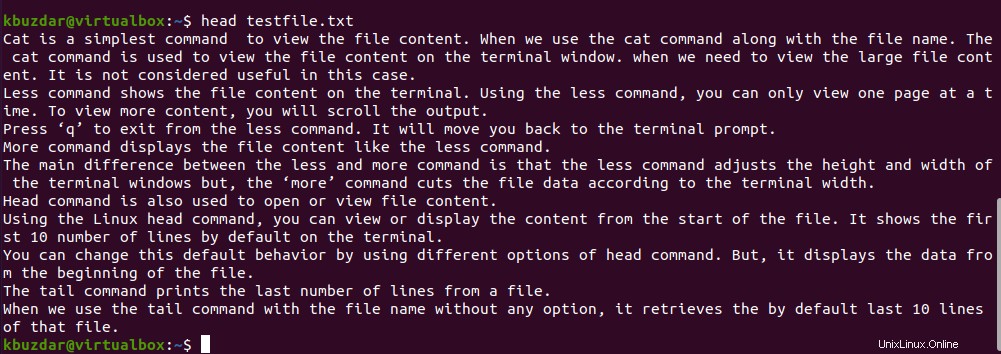
Tail-Befehl
Der tail-Befehl gibt die letzte Anzahl von Zeilen aus einer Datei aus. Wenn wir den Befehl tail mit dem Dateinamen ohne Option verwenden, werden standardmäßig die letzten 10 Zeilen dieser Datei abgerufen. Sie können weitere tail-Befehlsoptionen erkunden, indem Sie die Manpage des tail-Befehls besuchen.
$ tail testfile.txt
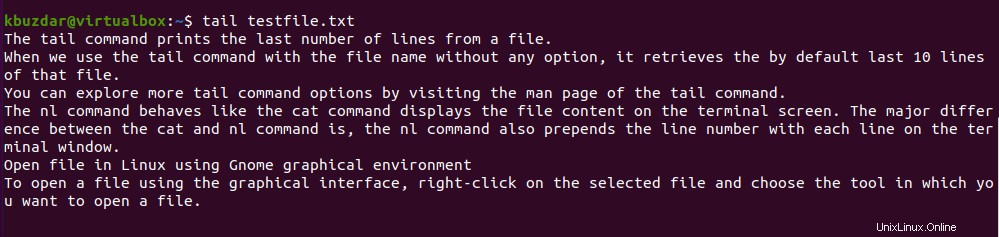
Nl-Befehl
Der Befehl nl verhält sich wie der Befehl cat, der den Dateiinhalt auf dem Terminalbildschirm anzeigt. Der Hauptunterschied zwischen dem cat- und dem nl-Befehl besteht darin, dass der nl-Befehl auch die Zeilennummer jeder Zeile im Terminalfenster voranstellt.
$ nl testfile.txt
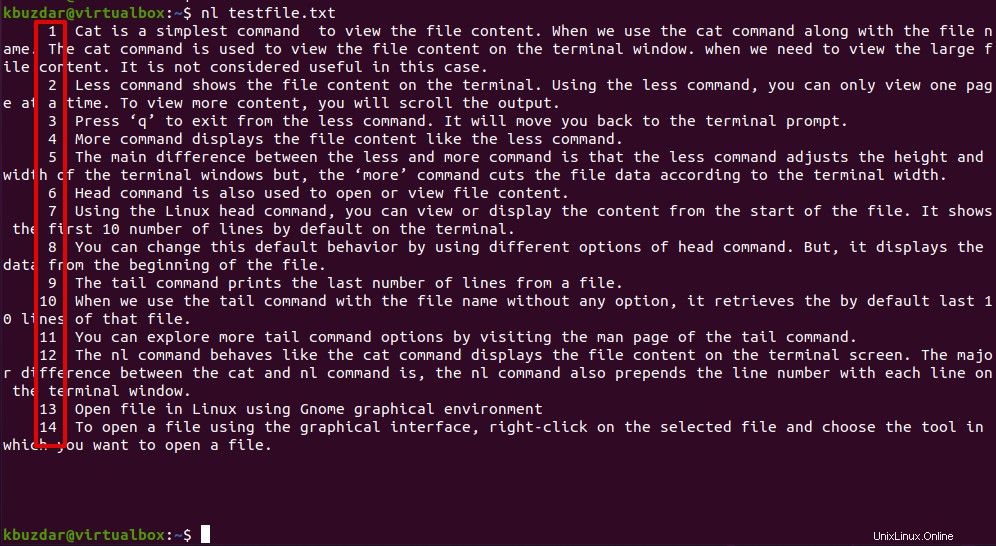
Datei unter Linux mit der grafischen Gnome-Umgebung öffnen
Um eine Datei über die grafische Oberfläche zu öffnen, klicken Sie mit der rechten Maustaste auf die ausgewählte Datei und wählen Sie das Tool aus, in dem Sie eine Datei öffnen möchten.
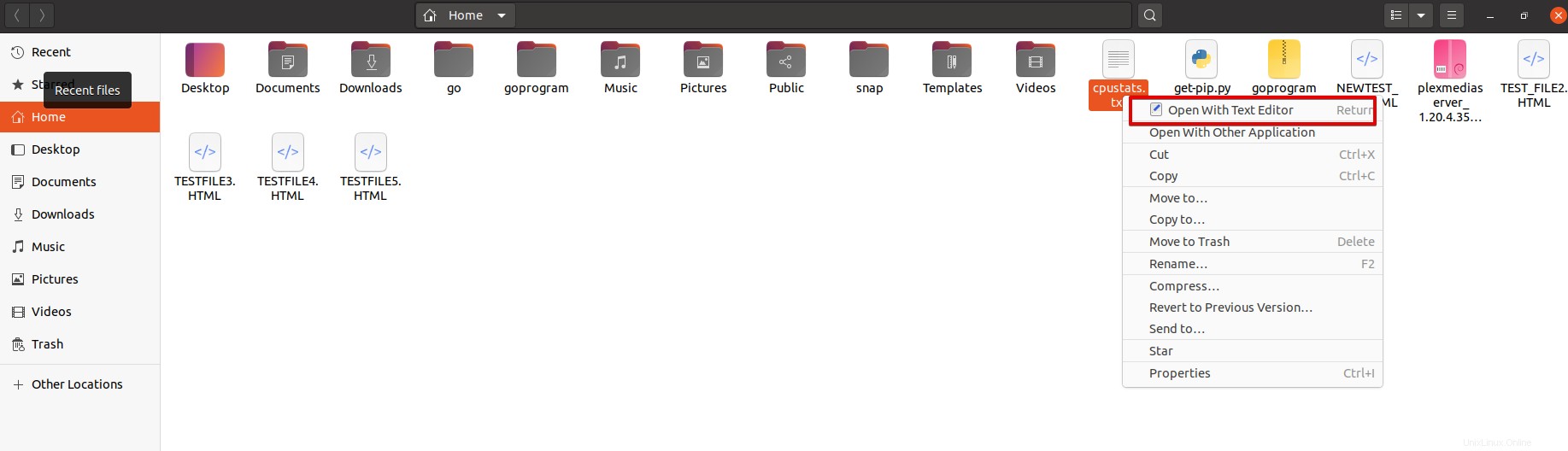
Schlussfolgerung
Wir haben gesehen, wie wir eine Datei in Linux über ein Terminal öffnen können. Wir haben verschiedene Befehle kennengelernt, mit denen Sie den Dateiinhalt einfach über die Befehlszeile anzeigen können. Wir haben auch erläutert, wie man eine Datei mit der GUI in der Linux-Distribution öffnet.